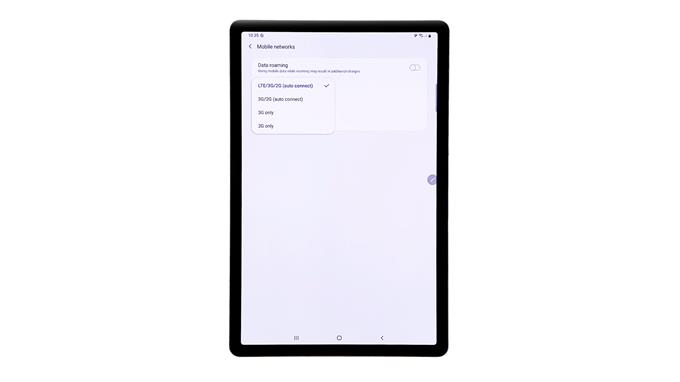Cet article montre comment changer manuellement le mode réseau sur Samsung Galaxy Tab S6. N’hésitez pas à vous référer à cette présentation rapide si nécessaire.
Un changement de mode réseau est généralement nécessaire pour traiter des erreurs de service et d’autres problèmes liés au réseau dans les appareils mobiles.
Changer le mode réseau sur un smartphone et une tablette Samsung est généralement très simple. Cependant, cela pourrait signifier un défi supplémentaire pour les autres, en particulier pour ceux qui sont encore nouveaux sur la plate-forme Android. Cela dit, cette vidéo vise principalement à répondre à cette préoccupation.
Si vous faites partie du public cible, n’hésitez pas à utiliser ce post comme référence personnelle.
Étapes faciles pour changer manuellement le mode réseau sur votre Galaxy Tab S6
Temps nécessaire: 5 minutes
Suivez ces étapes pour accéder au menu des paramètres de votre Galaxy Tab S6 où vous pouvez passer à un autre mode réseau disponible. Des captures d’écran illustrant chaque étape sont également fournies au cas où vous auriez des difficultés à naviguer dans les segments d’écran.
- Commencez par vous diriger vers l’écran d’accueil, puis faites glisser votre doigt vers le haut pour accéder à la visionneuse d’applications.
Sur la visionneuse d’applications, vous verrez de nombreuses icônes ou raccourcis vers les services système et les applications téléchargées..

- Pour continuer, recherchez et appuyez sur l’icône Paramètres.
Cela lancera l’application Paramètres, qui contient le menu principal des paramètres de votre appareil..

- Dans le menu Paramètres, appuyez sur Connexions.
Une nouvelle fenêtre s’ouvre avec les options et fonctionnalités liées au réseau à gérer.

- Faites défiler jusqu’à la section du milieu, puis appuyez sur Réseaux mobiles.
Sur l’écran Réseaux mobiles, vous verrez quatre fonctionnalités pertinentes, notamment l’itinérance des données, les noms des points d’accès, le mode réseau et les opérateurs de réseau..

- Pour modifier la sélection du réseau, appuyez simplement sur l’un des modes réseau disponibles.
Parmi vos options comprendrait, mais sans s’y limiter, la connexion automatique 3G / 2G, 3G uniquement et 2G uniquement.
Les modes réseau disponibles peuvent également varier selon les opérateurs ou les fournisseurs de services réseau.
- Pour basculer vers un autre réseau, appuyez à nouveau sur Mode réseau, puis appuyez sur pour sélectionner votre mode réseau préféré dans le menu contextuel..
N’oubliez pas de tester votre appareil après avoir basculé en mode réseau pour voir si les services réseau fonctionnent comme prévu.
Sinon, répétez les étapes pour basculer vers et essayez d’autres modes réseau qui fonctionnent le mieux dans votre emplacement actuel.
Outils
- Android 10
Matériaux
- Samsung Galaxy Tab S6
Dans les autres modèles Tab S6, la sélection du mode réseau par défaut comprend généralement global, LTE et UMTS.
Le paramètre préféré pour la plupart des emplacements est généralement Global. Et cela ne doit être changé que si l’appareil rencontre des problèmes de service.
Le paramètre LTE, d’autre part, ne doit être sélectionné que si des problèmes de service surviennent dans des zones où plusieurs types de réseau sont proposés et où seul le LTE est requis.
Pendant ce temps, le passage à UMTS ou au paramètre de service universel de télécommunications mobiles n’est recommandé que si l’appareil rencontre des problèmes de service dans des zones où plusieurs types de réseau sont disponibles et où seul l’UMTS est nécessaire. L’opérateur international préféré est automatiquement sélectionné avec le mode réseau UMTS activé sur votre appareil.
Encore une fois, les options de mode réseau varient selon les opérateurs, les modèles d’appareils et les régions.
Et c’est tout!
Pour afficher des didacticiels plus complets et des vidéos de dépannage sur différents appareils mobiles, n’hésitez pas à visiter AndroidComment canal sur YouTube à tout moment.
J’espère que cela t’aides!
POSTES PERTINENTS:
- Comment configurer ou modifier manuellement le mode réseau du Galaxy S20
- Comment réparer le problème de réseau mobile Samsung Galaxy A50 non disponible
- Comment résoudre le problème de réseau Galaxy S8: passe de la 4G à la 3G ou n’envoie ni ne reçoit de SMS